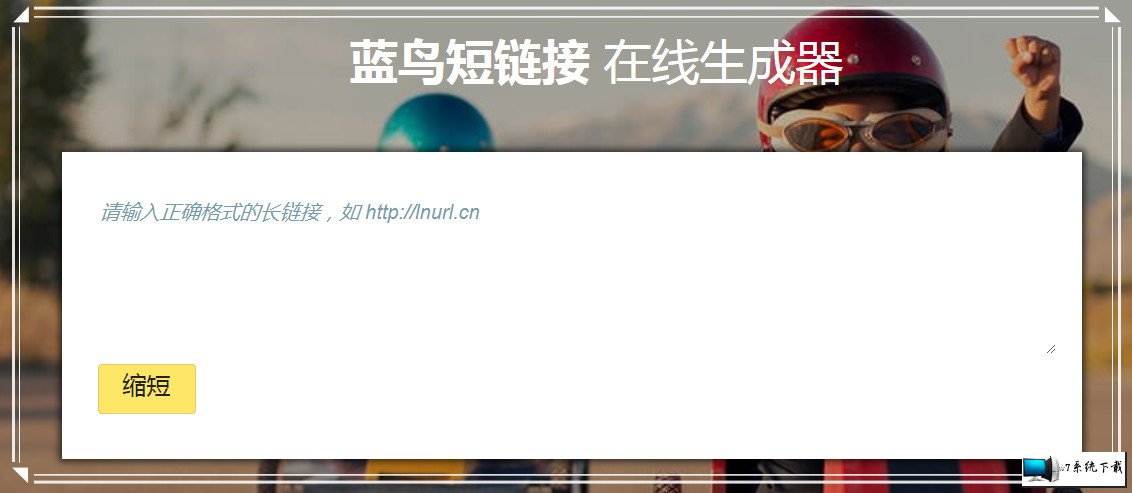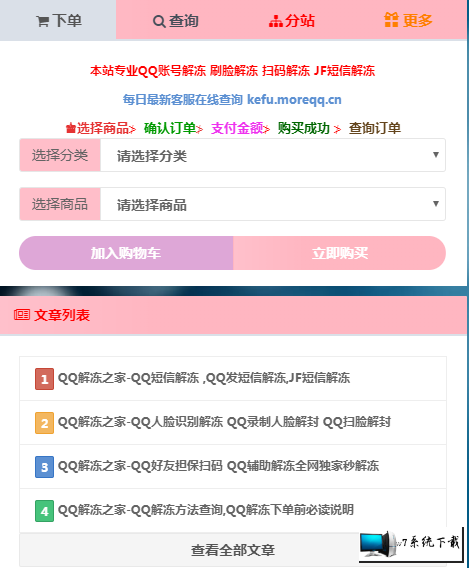win7系统浏览器更换360皮肤的操作步骤【解决办法】
时间:2019-08-23 07:50作者: win7来源:www.8495.cn
win7系统有很多人都喜欢使用,我们操作的过程中常常会碰到win7系统浏览器更换360皮肤的问题。如果遇到win7系统浏览器更换360皮肤的问题该怎么办呢?很多电脑水平薄弱的网友不知道win7系统浏览器更换360皮肤究竟该怎么解决?其实不难根据下面的操作步骤就可以解决问题1.打开360浏览器,找到右上角衣服形状的图标,点击打开。 2.如图,打开到皮肤中心,这里显示的是当前使用的皮肤。 3.滑动鼠标,选择一款想要更换的皮肤,点击。 4:如图所示,显示的就是更换好的新皮肤,这样就完成了360浏览器皮肤的更换了就可以了。下面就有win7下载吧的小编就给朋友们介绍一下win7系统浏览器更换360皮肤详细的解决步骤:
Tags:
方法/步骤
1.打开360浏览器,找到右上角衣服形状的图标,点击打开。
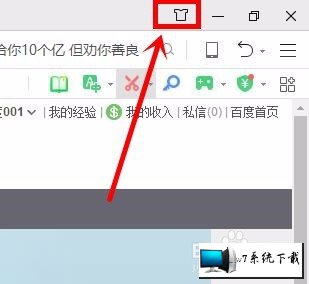
2.如图,打开到皮肤中心,这里显示的是当前使用的皮肤。
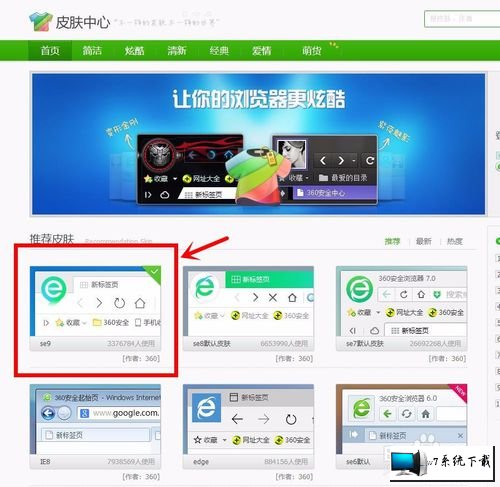
3.滑动鼠标,选择一款想要更换的皮肤,点击。
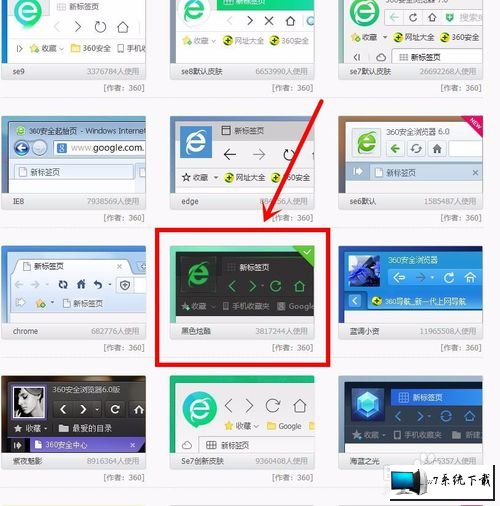
4:如图所示,显示的就是更换好的新皮肤,这样就完成了360浏览器皮肤的更换了。
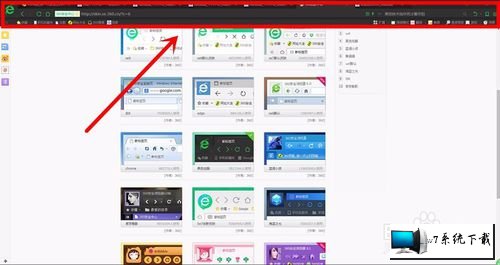
Tags:
win7相关教程:
系统教程 热门教程
系统教程专题